Feliratkozás korai hozzáférésű frissítésekre
Microsoft Power Platform és az ügyfélkapcsolati alkalmazások csapatai évente két fő kiadást biztosítanak (április és október), amelyek új képességeket és funkciókat kínálnak.
Minden nagyobb kiadás tartalmaz olyan funkciókat, amelyek befolyásolhatják a felhasználói élményt. Dönthet úgy, hogy korai hozzáférést biztosít az új kiadás frissítéséhez. Használja a korai regisztrációs időszakot az új funkciók ellenőrzéséhez.
Tipp.
A Microsoft Power Platform és a Dynamics 365 korai hozzáférési funkcióinak használatával megtudhatja, hogy milyen funkciókat fognak a felhasználók számára automatikusan összegző szolgáltatásként frissíteni.
Korai elérés elérhetősége
A korai hozzáférés körülbelül két hónappal az egyes kiadási hullámok általános elérhetősége előtt kezdődik a régióban.
1. kiadási hullám
- Korai hozzáférés: február első hétfője
- Szuverén korai hozzáférés: február második hétfője
2. kiadási hullám
- Korai hozzáférés: augusztus első hétfője
- Szuverén korai hozzáférés: augusztus második hétfője
Feljegyzés
A szuverén régiók egy héttel az éles régiók után kezdik meg a korai hozzáférést.
Az általánosan elérhető dátumok az általánosan elérhető üzembe helyezés között vannak felsorolva. Ezek a dátumok minden kiadási hullámmal frissülnek.
Feljegyzés
Kifejezetten engedélyeznie kell a korai hozzáférést.
- Minden kiadási hullámhoz engedélyeznie kell a korai hozzáférésű frissítéseket.
- Minden frissíteni kívánt környezethez engedélyeznie kell a korai hozzáférésű frissítéseket.
Az alábbi képen egy példa látható a korai frissítések rendelkezésre állási idővonalára.
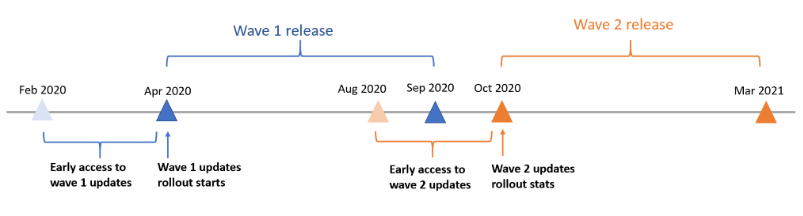
Feljegyzés
Ha egy kiadási hullám általánosan elérhetővé válik, a környezetek frissítési állapota Be lesz , hogy automatikusan megkapja az összes tervezett funkciót és frissítést a kiadás során.
További tudnivalók: kiadási ütemezés és a korai elérés.
A korai elérésű frissítésekhez elérhető környezetek
A korai elérésű frissítések minden típusú környezetben elérhetők, beleértve a próbaverziót, tesztkörnyezetet és a termelési környezetet is. Azonban érdemes az éles üzemi környezetek előtt a frissítéseket engedélyezheti a próbaverziós vagy tesztkörnyezetekben frissítését.
Az áttelepítés bérlőről bérlőre nem támogatott a korai elérésű frissítések esetében.
Fontos
Bár éles környezetben is kaphat korai hozzáférésű frissítéseket, erősen javasoljuk, hogy hozzon létre egy másolatot az éles környezetről tesztkörnyezetként, hogy először kipróbálja az új funkciókat. A frissítések nem állíthatók vissza az üzembe helyezés után; Ezért ha teszteli és ellenőrzi a frissítéseket egy tesztkörnyezetben, mielőtt éles környezetben engedélyezné őket, meghatározhatja, hogy milyen hatással lesznek a szervezet felhasználóira.
Ügyeljen arra, hogy:
- További információ a Dynamics 365 kiadási tervvel és a Microsoft Power Platform kiadási tervvel, illetve a korai elérésre elérhető új funkciókkal kapcsolatosan.
- Tekintse át: Felkészülés egy kiadási hullámra.
- Ellenőrizze és tesztelje a frissítéseket tesztkörnyezetben, mielőtt kikerülnének az éles üzemi környezetbe.
A korai hozzáférésű frissítések beszerzése
Jelentkezzen be a Power Platform felügyeleti központjába.
Válassza ki a frissítendő környezetet.
A Frissítések alattelérhető az új kiadási hullám. Válassza a Kezelés lehetőséget.
Válassza a Frissítés most lehetőséget, majd haladjon végig a megerősítő párbeszédpaneleken a kiadási hullám új funkcióinak és képességeinek lekéréséhez.
A frissítés befejezése után az összes korai hozzáférésű funkció be lesz kapcsolva a modellvezérelt alkalmazásokhoz a környezetben.
Feljegyzés
- A környezet összes elérhető frissítése egyszerre indul el.
- Az üzembe helyezés után a frissítések nem állíthatók vissza. Az éles üzemi környezet frissítése előtt a teszt- vagy próbaverziós környezetét frissítse.
- Csak azok az alkalmazások, amelyek frissítéséhez jelenleg licenccel rendelkezik. A korábban nem telepített alkalmazások nem frissülnek.
- Előfordulhat, hogy a frissítések végrehajtása pár óráig is eltarthat. A környezetben lévő összes alkalmazás továbbra is elérhető a frissítés során, bár előfordulhat, hogy a teljesítmény kissé csökken.
A korai hozzáférésű frissítések beszerzésének egyéb követelményei
Egyes alkalmazások további lépéseket igényelnek a korai hozzáférési funkciók bekapcsolásához. Ha az alábbi alkalmazások bármelyikével rendelkezik, miután engedélyezte a korai hozzáférésű frissítéseket a felügyeleti központban, végre kell hajtania a Power Platform következő manuális lépéseket.
| Korai elérésű alkalmazások | A manuális lépések leírása |
|---|---|
| Microsoft Cloud for Healthcare | Ha Dynamics 365 alapú megoldásokkal rendelkezik Microsoft Cloud for Healthcare , frissítenie vagy telepítenie kell a Microsoft Cloud Solution Center webhelyről. Részletes utasításokért lásd: A Microsoft Cloud for Healthcare üzembe helyezése. |
| Dynamics 365-szolgáltatás ütemezése | Miután feliratkozott a korai hozzáférésre: 1. Jelentkezzen be a Power Platform felügyeleti központba bérlői rendszergazdaként. 2. Válassza a Dynamics 365-szolgáltatás ütemezése lehetőséget. 3. Válassza a Telepítés lehetőséget , és hajtsa végre a lépéseket. |
Fontos
Először kapcsolja be a korai hozzáférés frissítéseit a Power Platform felügyeleti központban. Ha futtatja a Dynamics 365 Marketing telepítővarázslóját, hogy frissítse a Marketing alkalmazást egy új kiadási hullámra, mielőtt aktiválná a korai hozzáférésű frissítéseket a felügyeleti központban, újra Power Platform futtatnia kell a Dynamics 365 Marketing telepítővarázslóját, miután feliratkozott a korai hozzáférésű funkciók telepítésére és telepítésére.
Frissítés állapota és újrapróbálkozás
A frissítés állapotának ellenőrzéséhez jelentkezzen be a Power Platform felügyeleti központba, és jelölje ki a környezetet. A Frissítések közöttláthatja az egyes alkalmazások frissítési folyamatát.
Újra
Ha egy alkalmazásfrissítés sikertelen volt a feliratkozás során, az Újra gombbal újraindíthatja a sikertelen alkalmazás frissítését.
Az újrapróbálkozás újraindítja a sikertelen alkalmazás frissítését. Ha a frissítés során több alkalmazás is meghibásodott, minden egyes sikertelen frissítést külön-külön újra kell próbálnia.
A frissítések eltartanak néhány óráig is eltarthatnak. Ha 24 óra elteltével több újrapróbálkozási kísérlet is sikertelen , forduljon segítségért a Támogatáshoz.
Feljegyzés
Az újrapróbálkozási élmény csak korai hozzáférésű frissítésekhez érhető el. Az újrapróbálkozási élmény nem vonatkozik az általánosan elérhető frissítésekre.
Frissítés befejezésének megerősítése
A kiadási hullám üzembe helyezésének ellenőrzéséhez nyissa meg a környezetet, és a Settings (![]() ) >About az üzembe helyezett kiadási hullám megtekintéséhez.
) >About az üzembe helyezett kiadási hullám megtekintéséhez.
| Egységes felületen | A webes ügyfélfelületen |
|---|---|
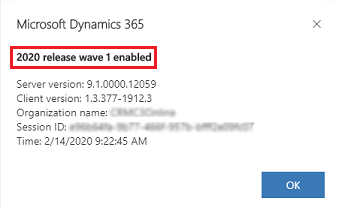 Egy példa képernyőkép. Nem lehet aktuális hullám. |
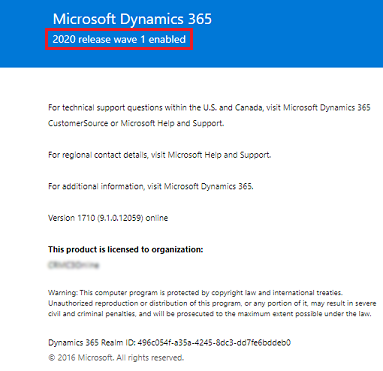 Egy példa képernyőkép. Nem lehet aktuális hullám. |
Feljegyzés
Válassza ki a Névjegy lehetőséget a Dynamics 365 alkalmazások oldalon, amely megjelenik az egyesített felületen, pl. az Értékesítési központ vagy az Ügyfélszolgálati központ lapját.
A kiszolgáló verziója nem frissül a következő verzióra a kiadási hullám üzembe helyezése után.
A korai elérésű frissítésekben rendelkezésre álló funkciók
Minden kiadási hullám olyan szolgáltatásokat és funkciókat tartalmaz, amelyek különböző típusú felhasználók számára érhetők el. Az alábbi három kategóriába vannak besorolva:
- Felhasználók, automatikusan: Ezek a funkciók magukban foglalják a felhasználói élmény változásait, és automatikusan elérhetők.
- Rendszergazdák, készítők vagy elemzők automatikusan: Ezeket a funkciókat rendszergazdák, készítők vagy üzleti elemzők használhatják, és automatikusan elérhetők.
- Felhasználók, rendszergazdák, készítők vagy elemzők által: Ezeket a funkciókat a rendszergazdáknak, készítőknek vagy üzleti elemzőknek be kell kapcsolniuk vagy konfigurálniuk kell, hogy elérhetők legyenek a felhasználók számára.
Ha feliratkozik a korai hozzáférésű frissítésekre, olyan funkciókat kap, amelyek kötelező módosítások, és automatikusan elérhetők a felhasználók számára. További részletekért jelölje be az Engedélyezett oszlopot a Dynamics 365 és a Microsoft Power Platform kiadási tervekhez.
Felkészülés egy kiadási hullámra
A következő feladatlista a kiadási hullám előkészítésével kapcsolatos általános útmutatást tartalmazza.
Tekintse át a kiadási terveket , amint a korai hozzáférésű frissítések elérhetővé válnak, hogy többet megtudjon a közelgő funkciókról.
Tesztkörnyezet készítése Működési környezetből. Miután üzembe helyezett egy új kiadási hullámot egy környezetben, az nem állítható vissza. Ezért határozottan javasoljuk, hogy használjon új kiadási hullámot egy tesztkörnyezetben, amely a meglévő éles környezet replikája vagy másolata. Ezzel a környezettel tesztelheti és ellenőrizheti a tesztkörnyezet új szolgáltatásait anélkül, hogy ez hatással lenne az aktuális éles környezetre.
Feljegyzés
Ha nincs tesztkörnyezet példánya az éles környezetéről, akkor hozzon létre egy másolatot a Power Platform felügyeleti központban.
Iratkozzon fel a felügyeleti központ korai hozzáférésű Power Platform frissítéseire, hogy az új kiadási hullámot a tesztkörnyezetben használja.
A frissítés befejeződése után ellenőrizze, hogy a fő forgatókönyvek a tesztkörnyezetében a várt módon működnek-e.
- Frissítse az alkalmazások testreszabásait, ha vannak ilyenek, hogy szükség szerint reagáljanak az új képességekre.
- Előfordulhat, hogy az új funkciók vagy a felhasználói élmények alapján frissítenie kell a szervezetre vonatkozó belső felkészülési anyagokat is (képzés és kommunikáció).
- Ha az érvényesítés során bármilyen problémát talál – például a regressziót – illetve a funkcionális vagy a teljesítménnyel kapcsolatos problémákat, forduljon a Támogatáshoz,vagy kérjen segítséget a Dynamics 365 fórumban.
Engedélyezze a korai hozzáférésű frissítéseket az éles környezetben. Javasoljuk, hogy engedélyezze a frissítéseket az éles környezetben az üzleti állásidő alatt.
Korai hozzáférésű frissítések – GYIK
A korai elérésű frissítésekhez korábban engedélyezett környezet automatikusan megkapja az új kiadások korai elérésű frissítését?
Egy korábbi korai eléréshez engedélyezett környezet nem lesz automatikusan engedélyezve a következő korai elérésű frissítésnél. A korai elérésű kiadásokat minden esteben kifejezetten engedélyezni kell. Amikor a kiadás általánosan elérhetővé válik, minden környezet automatikusan frissül a legújabb kiadásra a kiadási hullámban.
Új kiadási hullámra való frissítés után tudom exportálni a megoldásokat?
Igen, más környezetekbe is exportálhatja a megoldásokat, amelyeket ugyanarra a kiadási hullámra is frissítettek.
Minden kiadási hullámmal frissítve lesz a verziószám?
Nem, a verziószám nem feltétlenül fog változni egy kiadási hullámmal.
Biztosítja a Microsoft az ingyenes tesztkörnyezetet a frissítések tesztelésére?
Nem. Ön felelős azért, hogy a saját költségén létrehozza a tesztkörnyezetet az éles üzemi környezetből a teszteléshez és validáláshoz.
Mikor lesznek elérhetők a frissítések a tesztkörnyezetben történő teszteléshez?
Lásd: Korai elérés elérhetősége.
Hogyan jelenthetem be a frissítésekkel kapcsolatos problémákat?
Hozzon létre egy támogatási jegyet.
Kihagyható vagy elhalasztható a frissítés?
Nem. Annak érdekében, hogy a legjobb minőséget kapja az új szolgáltatásokkal és lehetőségekkel, minden ügyfélnek a legújabb kiadásra kell frissítenie az ütemezett módon.
Mi történik a környezetekkel, miután egy kiadási hullám általánosan elérhetővé válik?
Ha bekapcsolta a korai hozzáférésű frissítéseket a környezetében, a kiadási hullám során továbbra is megkapja a frissítéseket.
Ha a környezetben nem engedélyezte a korai elérésű frissítéseket, akkor, amikor a kiadási hullám általánosan elérhetővé válik, minden környezetnél automatikusan be lesz kapcsolva, hogy megkapja a kiadási hullám kötelező frissítéseit. A területi telepítéssel kapcsolatban lásd: Általánosan elérhető központi telepítés
Az egész kiadás hulláma során az egyik karbantartási ablakban, hétvégén frissülnek környezetei a környezet régiójának megfelelően. A frissítések konkrét dátumait a Üzenetközpont oldalon tesszük közzé. Minden értesítés tartalmazza a dátumokat, a karbantartási ablakot és a kiadási terv hivatkozását az optimalizálások, javítások és fejlesztések listájához. Minden környezetben meg kell jelennie az új funkcióknak, és az új buildszámoknak hétfő délelőttre, helyi idő szerint.
Lásd: Irányelvek és kommunikáció.
Kapcsolódó információk
A Dynamics 365 kiadási ütemezése és korai hozzáférés
Dynamics 365 és Microsoft Power Platform kiadási tervek
Irányelvek és kommunikáció